Aplikasi cute cut di android merupakan aplikasi untuk membuat atau mengedit video melalui hp android. Dengan menggunakan aplikasi cute cut, banyak orang ingin mengetahui cara membuat editan video yang bagus dan keren. Karena banyak juga pengguna yang membagikan video hasil editan mereka ke aplikasi sosial media seperti di instagram, tiktok, sebagai status di whatsapp dan merupakan hasil editan dari cute cut.
Nah, untuk pemula dalam menggunakan aplikasi cute cut, dan masih bingung ataupun belum mengetahui fitur edit yang ada di cute cut, maka disini akan kami bagikan tutorial cute cut yang akan berguna sekali dalam membuat video yang menarik. Yaitu terkait cara menambahkan lagu di cute cut beserta juga cara memotong lagu atau musiknya, jika sekiranya terlalu panjang.
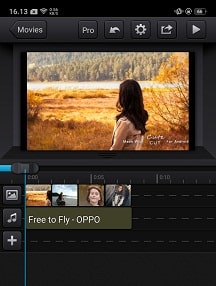
Karena biasanya jika biasanya, untuk membuat video sebagai story di instagram saja hanyalah 15 detik saja. Oleh karena itu, pastinya jika kita menambahkan lagu atau musik di video melalui cute cut, biasanya kita ambil dibagian reff atau bagian tertentu pada lagu yang pas dengan suasana dalam video yang diedit.
Baca juga : Cara Menyimpan Video Dari Cute Cut ke Galeri Hp Android
Cara Menambahkan dan Memotong Lagu di Cute Cut
Oke untuk cara menambah dan memotong lagu di aplikasi cute cut, maka silahkan kalian simak tahapan tutorialnya berikut ini.
- Tahap pertama disini kita buka aplikasi cute cut for android -nya, lalu kemudian klik tanda tambah (+) untuk membuat proyek editan baru.
- Dan setelah itu, kalian lanjutkan dengan memberi nama pada proyek baru tersebut, lalu klik “create” untuk mulai membuatnya.
- Selanjutnya kalian atur terlebih dahulu resolusi pada video tersebut, orientasinya, warna background dan sebagainya, lalu jika sudah tekan “done”.
- Selanjutnya kalian tinggal masukkan file yang ingin diedit, misalnya jika ingin membuat foto menjadi video di cute cut, maka kalian tinggal tekan ikon tanda tambah, lalu cari file dari galeri hp kalian. Dan jika file nya berupa gambar atau foto, maka kalian bisa menambahkan banyak atau lebih dari satu foto.
- Dan selanjutnya jika kalian melihat disitu masih ada tulisan watermarknya, maka kalian bisa menghilangkan tulisan cute cut for android terlebih dahulu agar tidak terkesan mengganggu.
- Tahapan selanjutnya yaitu tinggal menambah lagu di foto yang dijadikan video tersebut, dengan cara tekan tanda tambah seperti pada gambar berikut ini, lalu pilih music.
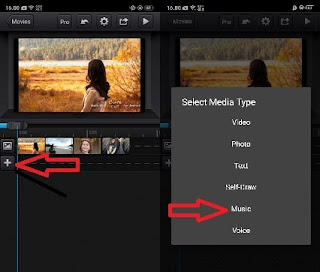
- Dan selanjutnya kalian akan diberi pilihan dalam menambahkan musik, bisa dari galeri atau lokal musik, sound fx, ataupun musik yang telah disediakan oleh aplikasi ini.
- Dan jika sudah ditambahkan musik atau lagunya, maka selanjutnya adalah tahap pemotongan lagunya, untuk caranya kalian letakan garis biru nya tepat dibagian yang ingin dipotong, lalu tekan dua kali (2x) pad time line musiknya hingga muncul opsi menu untuk memotong yang terlihat dibagian bawah layar hp kalian.
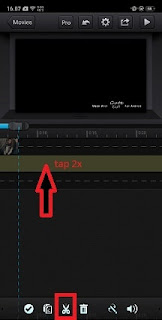
- Sesudah itu, untuk memotong lagu yang ditambahkan kalian tekan saja ikon gunting dan seketika timeline nya pun akan langsung ter-split atau terbelah.
Baca juga : Cara Setting 2 layar (Dual Monitor) di Adobe Premiere Pro CC
- Dan tahap selanjutnya kalian tinggal menghapus bagian lagu yang tidak diperlukan, dengan cara tekan 2x pada timeline musiknya, lalu pilih ikon hapus.
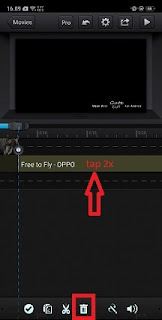
- Dan selesai sudah, musik pun akan terpotong dan bisa dilihat hasilnya akan seperti berikut ini. Dan jika sudah sesuai maka tinggal menyimpan editan ke galeri hp kalian.
Bagaimana? cukup mudah bukan cara menambahkan dan memotong lagu di cute cut di android. Semoga tutorial diatas dapat bermanfaat dan menambah wawasan akan mengedit menggunakan aplikasi cute cut. Sekian dan terimakasih banyak atas kunjungannya.
 Teknobae.com Berita Teknologi, Review Gadget, Laptop, Komputer, Smartphone, Handphone
Teknobae.com Berita Teknologi, Review Gadget, Laptop, Komputer, Smartphone, Handphone



